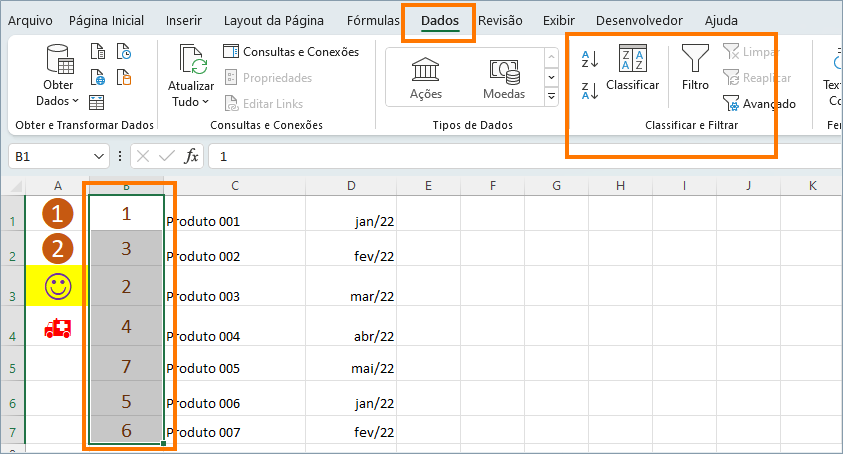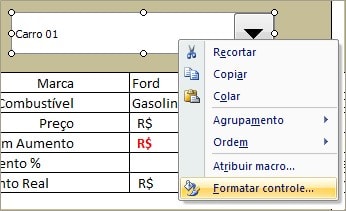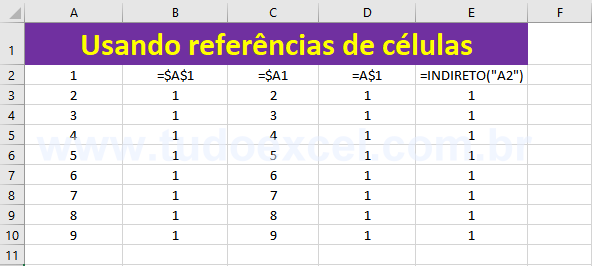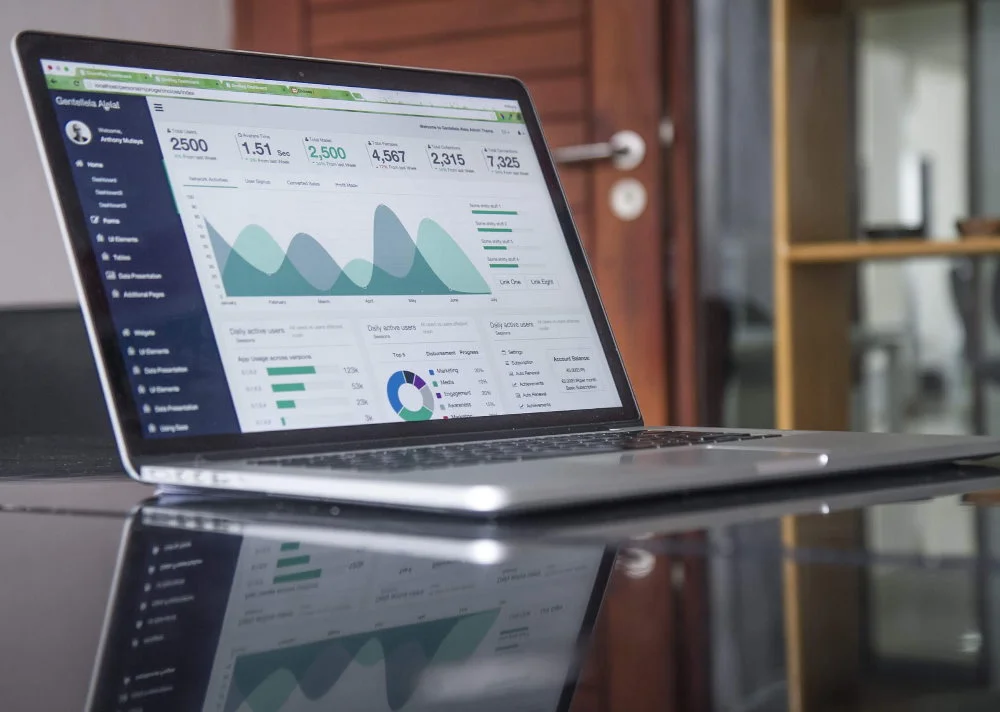Manual da Planilha de Cotação de Preços com 20 Fornecedores e 500 Itens
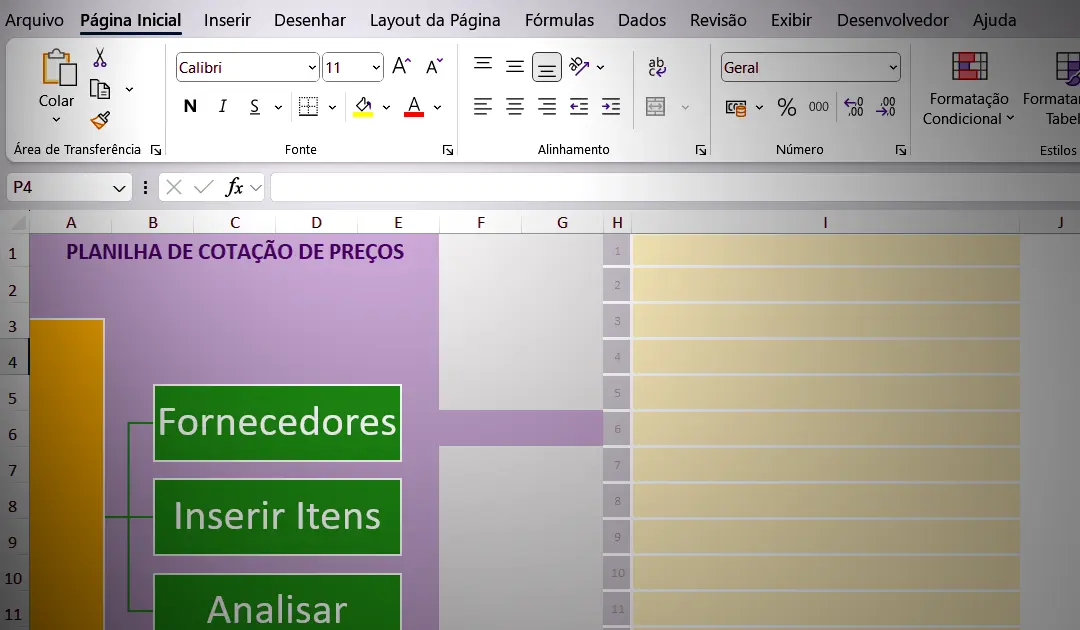
Confira nosso manual completo da planilha de cotação de preços com 20 fornecedores e 500 itens. Aprenda a otimizar suas compras, comparar preços e tomar decisões mais informadas. Além disso, aumente a eficiência de sua gestão de suprimentos hoje mesmo!
Você está adquirindo uma planilha fácil de usar e a única coisa que precisa fazer é alimentá-la. Com capacidade para até 20 fornecedores e até 500 itens, esta planilha de cotação de preços de mercadorias e serviços fará o trabalho completo automaticamente. Você apenas vai analisar e filtrar os resultados após o preenchimento dos dados.
Antes de tudo, é recomendável ler este manual, se você não tem muita experiência com planilhas do Microsoft Excel. Essa recomendação é por causa da quantidade de fórmulas e funções que existe em quase todas as tabelas.
Deve ter uma atenção espacial para os sub cabeçalhos que exibem a mensagem: coluna editável. Você pode alimentar apenas estas colunas para não ter seu conteúdo apagado.
Na planilha i tem uma área para inserir o logotipo de sua empresa, se desejar.
Índice
Siga o manual da Planilha de Cotação até 20 fornecedores 500 itens
Antes de começar, se você ainda não tem essa planilha obtenha já:
1. Cadastrando Fornecedores
Na planilha FORNECEDORES, comece adicionando o nome do primeiro fornecedor na célula B4 e continue até atingir sua quantidade de fornecedor que irá participar da cotação.
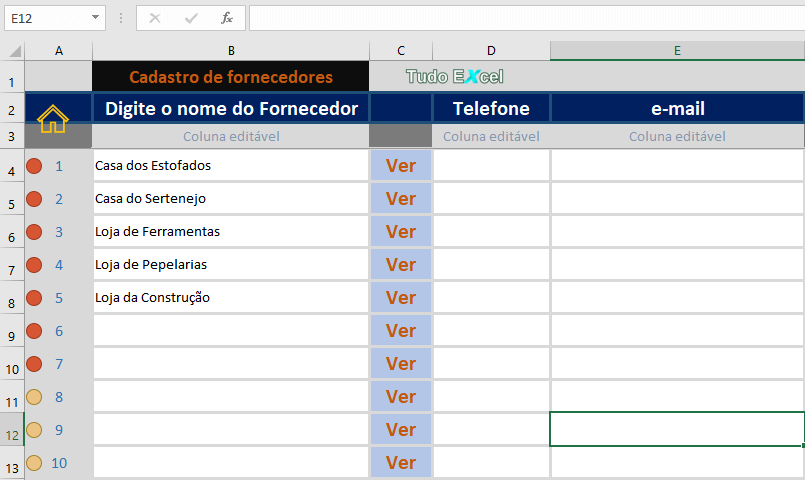
Adicione opcionalmente os dados de contato e na última coluna G abaixo do cabeçalho DESCONTO GERAL, pode ser adicionado um desconto sobre o valor total da cotação de cada fornecedor.
A coluna C tem sempre o link VER. Clicando sobre ele terá acesso ao fornecedor indicado.
2. Indo para a planilha de capa
A segura parte do manual completo da planilha de cotação de preços com 20 fornecedores e 500 itens é conhecer a tabela de capa.
Clicando na casinha no canto esquerdo superior de algumas planilhas, lhe levará até a planilha de capa.

Nesta planilha tem os links de navegação para todas as outras. Não há necessidade de fazer qualquer alteração nesta planilha, exceto adicionar o logotipo. Ela é apenas um ponto de acesso às outras planilhas e tem um link de ajuda para esta página.
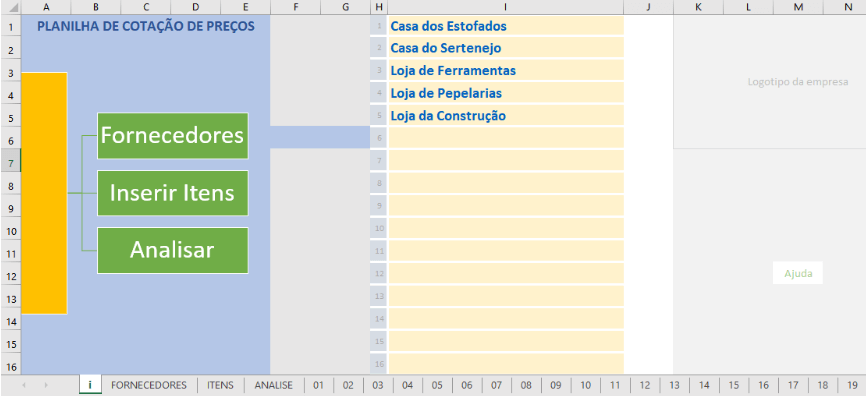
3. Cadastro de itens para cotar
A terceira parte do manual completo da planilha de cotação de preços com 20 fornecedores e 500 itens é conhecer a tabela de cadastro de itens
Nesta planilha você vai cadastrar os produtos, ou serviços, que chamamos de itens da cotação. Vai inserir o nome do item na coluna B, começando pela célula B4.
Abaixo do cabeçalho QUANTIDADE na coluna C, você deve adicionar a quandidade de itens a ser cotada. Mesmo que seja serviço adicione pelo menos o número 1, para que as outras planilhas de preços possam exibir automaticamente todos os valores correspondentes.
Já que a planilha tem muitas fórmulas, são elas que irão calcular tudo para você. E nunca devem ser apagadas, ou editadas, se você não sabe corrigi-las.
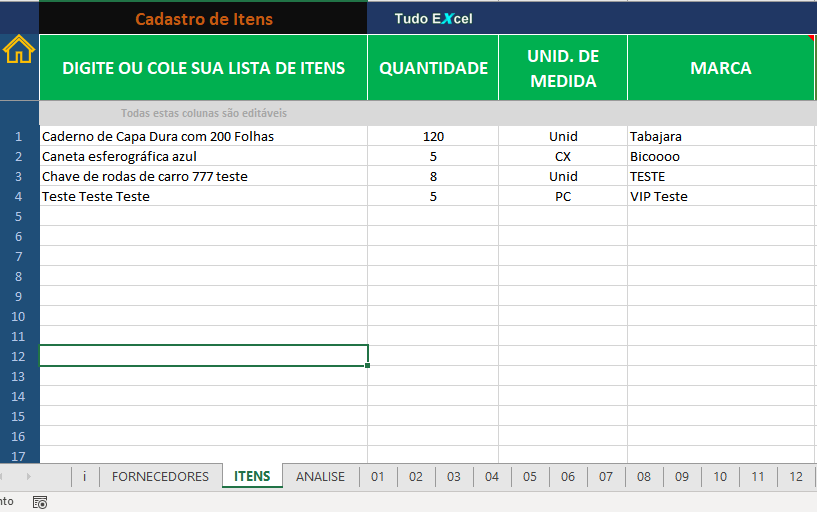
Já na coluna D digite a unidade de medica. Por exemplo: CX para caixa, ou SC para saco, UNID para unidade ( O Excel não aceita UN como unidade de medida), KG para quilo, etc. Você também pode inserir o nome completo se preferir.
Adicionar a marca
Opcionalmente você pode adicionar a marca. Isso facilita para o vendedor incluir seu preço na cotação. Geralmente quando o comprador destaca a marca do produto, o vendedor não envia preço de outra marca.
Último preço pago por determinado produto, ou serviço. Na coluna G da planilha de cadastro de itens, tem a opção para inserir o último preço que foi pago pelo produto, ou pelo serviço a ser cotado. Isso é relevante, se você deseja saber se houve inflação ou deflação. Também serve como uma forma de reclamar com o fornecedor e solicitar um desconto, se o preço estiver inflacionado.
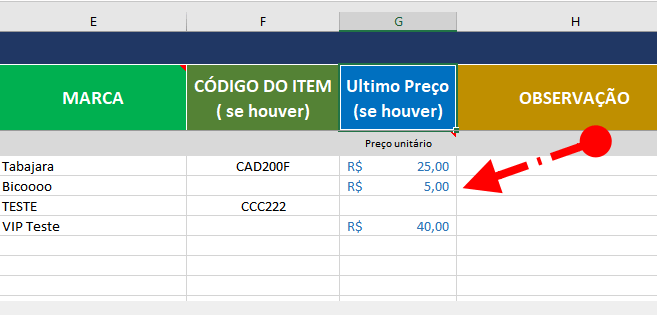
Ainda tem na coluna H, um campo para observação, se necessário.
Para enviar a lista de itens ao vendedor, selecione a tabela de itens salve em outra pasta de trabalho do Excel, adicione o nome do fornecedor e envie por e-mail.
4. Adicionando os preços da cotação em cada fornecedor
Essa parte da planilha é a que exige mais atenção, porque é nela que o comprador vai digitar os preços unitários de cada item. E isso deve ser digitado na coluna F de cada planilha de fornecedor. Note que estas planilhas são numeradas de 01 até 20 nas guias. No topo de cada planilha você encontrará o nome do fornecedor.
Então faça isso:
- Digite o preço na coluna F.
- Se o fornecedor enviar um novo preço com desconto, digite o novo preço na coluna G.
- Por outro lado, se ele enviar um percentual de desconto sobre o preço, digite-o na coluna H.
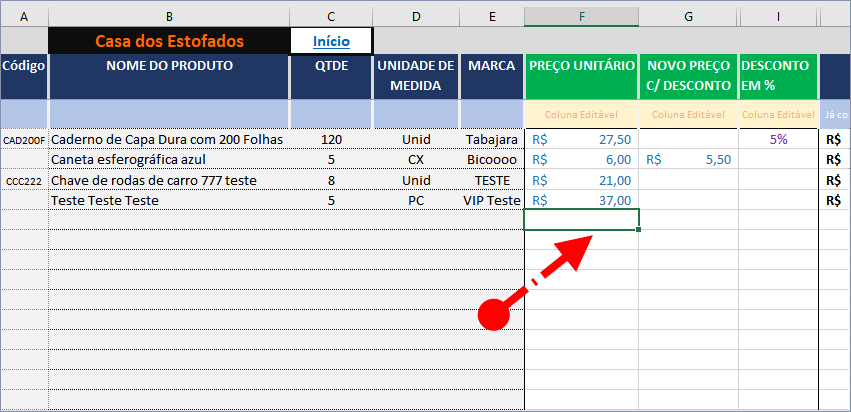
Por exemplo: se o fornecedor 1 enviou o item x com o preço unitário de R$ 5,00 e depois ele enviou o novo preço R$ 4,50 adicione na coluna G. Mas se o fornecedor lhe concedeu um desconto de 5% adicione na coluna H, correspondendo ao item.
Os descontos; tanto em valores quanto em percentuais; são aplicados sobre o primeiro preço unitário do produto. Portanto, negocie apenas um tipo de desconto, ou se negociar os dois tipos (R$ e %) note que os dois serão calculados sobre o preço unitário sem desconto.
Este trabalho deve se repetir em todos os fornecedores que lhe enviaram a cotação.
5. Análise dos preços da cotação
Partindo da planilha de capa, você acessa a planilha de análise dos preços. Esta planilha só é essencial se você desejar comprar de cada fornecedor, apenas os itens que ele ganhar, ou seja, se você cotou 100 produtos e o fornecedor x tem preços mais baixo em apenas 20, você pode filtrar estes resultados e comprar apenas estes itens dele.
Se você quer fazer isso:
Clique na seta de filtro do Excel, que fica ao lado do nome do fornecedor e selecione FILTRAR POR COR e clique na opção FILTRAR PELA COR DA CÉLULA.
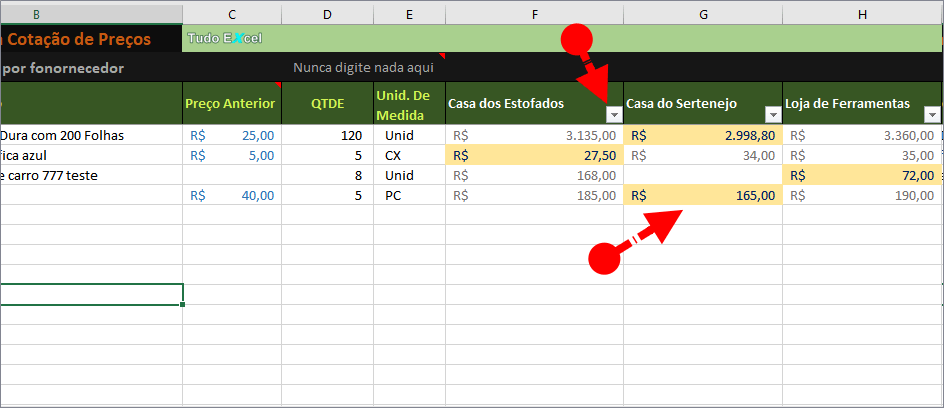
Todas as células que têm o menor preço estão destacadas com uma cor e serão filtradas. As outras ficarão ocultas, por enquanto.

Depois de filtrar você pode selecionar os itens Ctrl + C e colar em uma nova pasta de trabalho do Excel, para enviar ao vendedor. Ou cole diretamente no e-mail, se não ficar confuso para o vendedor visualizar.
Para voltar ao estado normal, clique na seta novamente, FILTRAR POR COR e desmarcar a opção.
Esta etapa deve ser repetida em cada fornecedor.
Se você não vai fazer isso:
De repente, essa não é a proposta para sua cotação e você quer comprar apenas do fornecedor que tem o valor total mais baixo. Neste caso, volte para a planilha FORNECEDORES, verifique qual fornecedor lhe enviou o melhor preço total e feche sua compra. Se possível peça a ele um desconto total a adicione na célula da coluna que corresponde ao fornecedor.
E por fim, veja quanto você economizou depois de fechar a cotação. Este é o manual da planilha de cotação de preços com 20 Fornecedores e 500 Itens. Se precisar de mais ajuda escreva um comentário ou entre em contato.